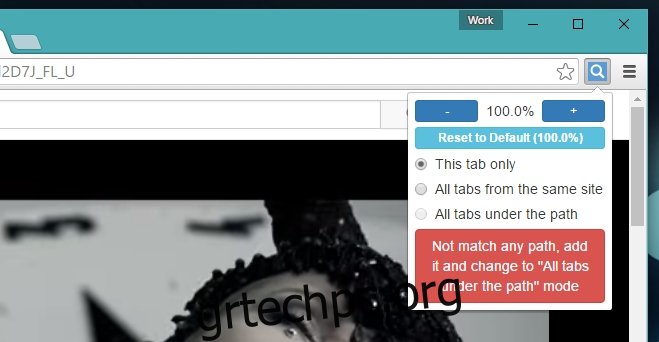Το Chrome διαθέτει μια λειτουργία ζουμ που ισχύει για όλες τις καρτέλες που έχετε ανοίξει. Εφαρμόζεται καθολικά σε όλες τις καρτέλες από τον ίδιο τομέα που έχετε ανοιχτό. Αφού κάνετε μεγέθυνση σε μια σελίδα και δεν μπορείτε να κάνετε μεγέθυνση ανά καρτέλα. Αυτό είναι προβληματικό για χρήστες που μπορεί να χρειαστεί να κάνουν μεγέθυνση σε ορισμένες σελίδες που είναι δύσκολο να διαβαστούν αλλά όχι σε άλλες. Ορισμένοι χρήστες χρησιμοποιούν επιλεκτικά το ζουμ επειδή έχουν προβλήματα όρασης, ενώ ορισμένοι ιστότοποι το καθιστούν απαραίτητο επειδή έχουν σχεδιαστεί κακώς. Ως εκ τούτου, είναι ενοχλητικό όταν πρέπει να κάνετε μεγέθυνση σε όλες τις καρτέλες από έναν συγκεκριμένο τομέα αντί μόνο σε αυτόν που χρειάζεστε. Για να το διορθώσετε, μπορείτε να χρησιμοποιήσετε μια επέκταση του Chrome που ονομάζεται W Zoom που σας επιτρέπει να ορίζετε επίπεδα ζουμ στο Chrome ανά καρτέλα.
Εγκαταστήστε το W Zoom και θα προσθέσει ένα εικονίδιο μεγεθυντικού φακού δίπλα στη γραμμή URL. Πριν ξεκινήσετε να το χρησιμοποιείτε, βεβαιωθείτε ότι έχετε ορίσει το επίπεδο ζουμ στο Chrome στο 100%. Για να το κάνετε αυτό, πατήστε Ctrl+0 ή κάντε κλικ στο εικονίδιο του χάμπουργκερ στην επάνω δεξιά γωνία και ορίστε την τιμή στο «Ζουμ» στο 100.
Μεταβείτε στην καρτέλα που θέλετε να κάνετε μεγέθυνση/σμίκρυνση και κάντε κλικ στο εικονίδιο του W Zoom. Στο αναδυόμενο παράθυρο που ανοίγει, επιλέξτε την επιλογή «Μόνο αυτή η καρτέλα» και, στη συνέχεια, ορίστε την τιμή του ζουμ σε ό,τι θέλετε.
Εάν θέλετε να κάνετε μεγέθυνση, ορίστε μια τιμή μεγαλύτερη από 100% δηλαδή 110% ή χρησιμοποιήστε το κουμπί συν για να την αυξήσετε. Εάν θέλετε να κάνετε σμίκρυνση, ορίστε μια τιμή που είναι μικρότερη από 100% δηλαδή 90% ή χρησιμοποιήστε το κουμπί μείον για να τη μειώσετε.
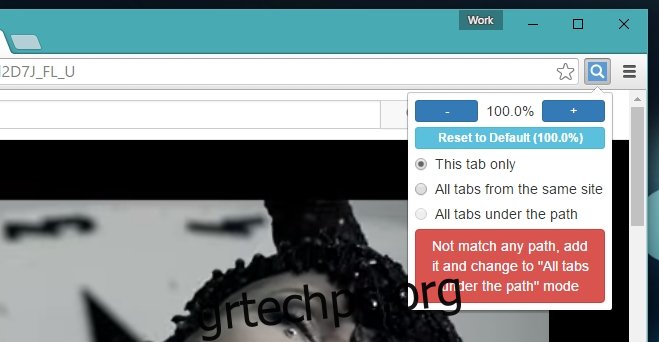
Μπορείτε να χρησιμοποιήσετε το W Zoom για αυτόματη μεγέθυνση σε όλες τις σελίδες που προέρχονται από τον ίδιο τομέα. Εάν περιηγείστε σε έναν ιστότοπο που είναι δύσκολο να διαβαστεί, αλλά πιθανότατα θα διαβάζετε πολλές σελίδες του ίδιου τομέα, η επιλογή “Όλες οι καρτέλες από τον ίδιο ιστότοπο” θα το κάνει έτσι ώστε οποιαδήποτε σελίδα από αυτόν τον ιστότοπο, ανεξάρτητα από το αν είναι που ανοίγει στην ίδια καρτέλα ή σε μια νέα, γίνεται μεγέθυνση. Αυτή η επιλογή μιμείται τη δυνατότητα ζουμ στο Chrome.
Η επιλογή “Όλες οι καρτέλες κάτω από τη διαδρομή” θα μεγεθύνει αυτόματα όλες τις σελίδες από έναν συγκεκριμένο τομέα που έχετε ορίσει στην επιλογή της επέκτασης. Για να ορίσετε τον τομέα, μεταβείτε στις ρυθμίσεις της επέκτασης. Στην καρτέλα “Ανά διαδρομή”, εισαγάγετε τη διεύθυνση URL στην οποία θέλετε να κάνετε μεγέθυνση και ορίστε το επίπεδο ζουμ. Για να το αυτοματοποιήσετε, δηλ. να το κάνετε έτσι ώστε να μην έχετε ανοιχτό το UI της επέκτασης για να ρυθμίσετε το ζουμ, μεταβείτε στην καρτέλα «Βασική ρύθμιση» και ορίστε την προεπιλεγμένη λειτουργία ζουμ σε «Καρτέλα ζουμ σύμφωνα με τη βάση ανά διαδρομή».
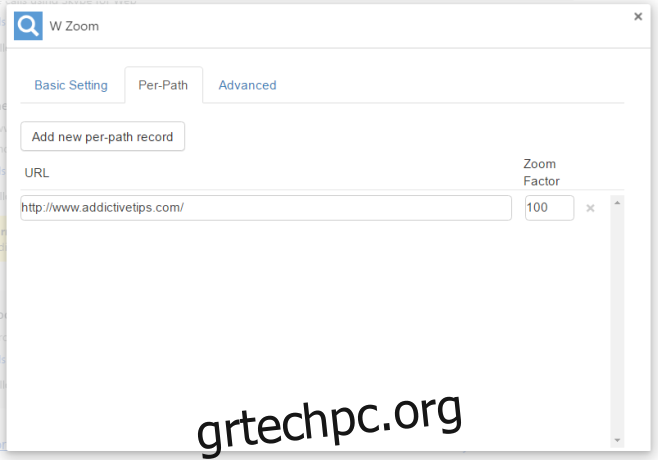
Οι βασικές ρυθμίσεις σάς επιτρέπουν επίσης να επιλέξετε τον τρόπο μεγέθυνσης μιας καρτέλας, π.χ. σε ποια αναλογία, με ποια σταδιακή διαφορά ή πόσο μεγάλο είναι το αυξητικό ζουμ σε βήματα όταν χρησιμοποιείτε τα κουμπιά.
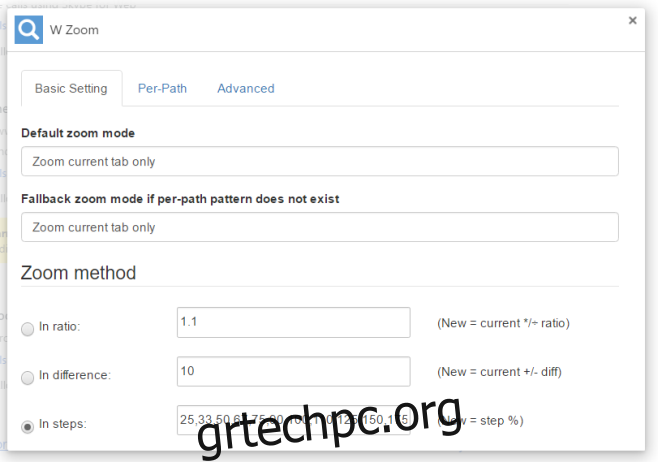
Το W Zoom είναι μια εξαιρετική επέκταση που παρέχει κάθε ρύθμιση που μπορεί να χρειαστείτε σε ένα εργαλείο ζουμ.
Εγκαταστήστε το W Zoom από το Chrome Web Store